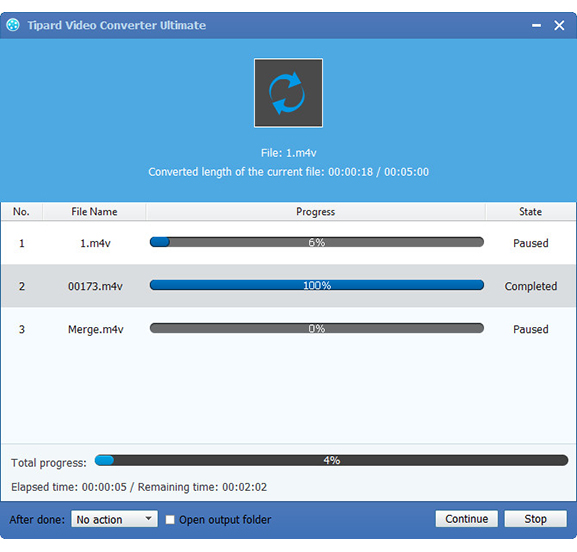Jak konvertovat M2TS na DV pro Apple DV s NTSC

Digitální video (DV), zahájené v 1996, je digitální video formát. To se běžně používá pro profesionální účely, jako je filmové a elektronické sbírání zpráv (ENG). Stalo se standardem pro domácí a poloprofesionální video produkci. M2TS soubor se obvykle používá pro populární videokamery, jako je Panasonic HDC-SD60 / HDC-TM60 / HDC-HS60, Sony HXR-MC50E, JVC GZ-HM1, Canon HF S21 atd Když chceš upravovat svá oblíbená videa s iMovie, Final Cut Express, Final Cut Pro, Adobe Premiere Pro iDVD a další podobný software pro editaci videa najdete některé soubory, jako je formát M2TS, nemohou být přímo přijímány těmito proferssionálními editory videa. Například musíte převést M2TS na formát Apple DV, pokud chcete importovat M2TS do iMove. Ve skutečnosti se o to nemusíte bát.
Převodník M2TS na DV je software pro konverzi více konvertorů, který dokáže převést video M2TS na DV, Super VCD (NTSC, PAL, SECAM), VCD (NTSC, PAL, SECAM), DVD (NTSC, PAL, SECAM), MPEG-4, MPEG-264 AVC, MOV, M4V, AVI a podobně. Kromě skvělých konverzačních funkcí je funkce editační funkce také výkonná. Můžete nastavit velikost oblasti pro změnu rozměru přehrávání, upravovat jas, kontrast a sytost pro dosažení nejlepšího výstupního efektu, sloučit několik souborů do jednoho, upravit délku videa podle potřeby a přidat text / obrázek k videu jako vodoznak. Následující příručka vás naučí, jak převést převodník M4TS na DV pro Apple DV s NTSC. Stačí nainstalovat a spustit tento software M2TS to DV Converter.
Vložte soubor M2TS
Klepnutím na tlačítko Přidat video přeneste videa M2TS nebo složku do přehrávače M2TS na převodník DV. Můžete také přetáhnout M2TS videa přetažením přidat ji.
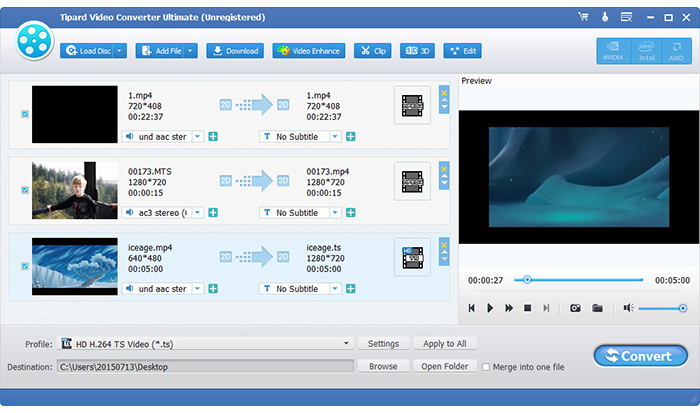
Upravte videa tak, jak se vám líbí
Upravte video oříznutím, oříznutím, úpravou efektu a přidáním vodoznaku pomocí parametrů nebo obrazovky, délky videa atd. Můžete také zobrazit náhled videa a snímků jakéhokoli snímku během náhledu.
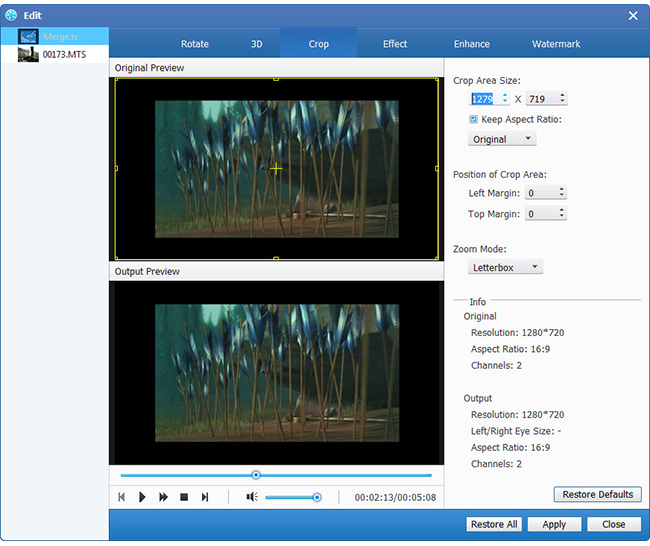
Nastavte výstupní nastavení
Pokud výchozí nastavení neodpovídá vašim potřebám, můžete klepnutím na tlačítko Nastavení nastavit výstupní video a audio kódovač, bitovou rychlost videa / zvuku, rozlišení, frekvenci snímků, poměr stran obrazu a podobně.
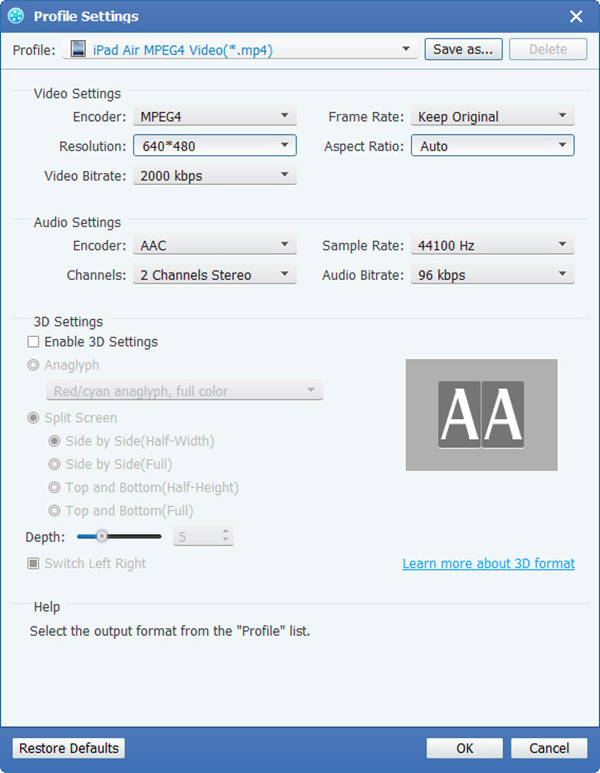
Zahájit konverzi
Jakmile je vše připraveno, můžete klepnutím na tlačítko "Převést" spustit konverzi M2TS na Avid DNxHD pro použití v Media Composeru.